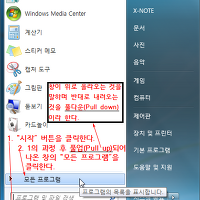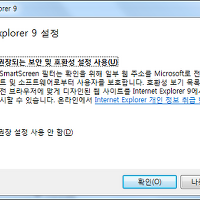티스토리에 블로그를 개설하고 블로그를 쓰던 중, 티스토리블로그를 쓰는데는 IE와 Chrome보다도 Opera가 좋다는 것을 경험으로 알게 되었는데, 문제는 오페라에서 쓸 수 있는 최신 플래시가 설치되어 있지 않기 때문에 주기적으로 저장되는 "임시저장"도 되지 않으며 게다가 사진같은 이미지 파일도 올릴 수 없는 상태가 되어 블로깅하기에 매우 불편한 상태가 되었습니다. 그래서 그 해결 방안에 대해 블로깅합니다.
1. 오페라에서 쓸 수 있는 최신 플래시가 설치 (2017.07.04일 기준임. 오페라 최신 버전은 "46.0.2592..32 (PGO)" 임. 버전과 날짜가 다르면 링크도 달라질 수 있음.)
다운로드 페이지 : Download Flash Player 26 Beta (새창 또는 새탭)
그림-1) 오페라의 버전
위의 다운로드 페이지를 클릭하셔서 접속하면 조금 아래부분에 Windows 항목에 "Download Flash Player for Opera and Chromium based applications – PPAPI"가 있는데 그것을 클릭하여 플래시를 적당한 곳에 다운받습니다.
그림-2) 다운로드해야 할 링크(이미지를 적게 조정한 것. 버전이 달라지더라도 반드시 "PPAPI"가 있어야 함.)
그림-2)와 같이 다운로드 링크를 클릭하시면 그것을 저장하실 수 있게 창이 뜨는데, 그림-3,4)와 같습니다. 그 외의 저장방법은 윈도우의 기본사용에 해당되므로 생략합니다. 그림의 설명을 보면서 그 순서대로 하시면 됩니다.
그림-3) 플래시 설치파일 저장 1 (※ 파일을 저장하게 해 주는 창이 안 뜨실 수도 있는데 그럴 경우, 오페라의 설정→기본→다운로드 항목에 있는 "각 파일을 다운로드하기 전에 위치 묻기"에 체크표시를 해 주면 된다. IE와 Chrome에도 비슷한 항목이 있음.)
그림-4) 플래시 설치파일 저장 2 (자신이 기억하기 좋은 곳이나 쓰기에 편리한 곳으로 그리고 적당한 이름으로 저장시킨다.)
2. 저장된 플래시 설치파일로 플래시 설치
그림-4)의 과정에서 저장하신 설치파일을 더블클릭하여 플래시 설치를 시작합니다. 설치가 시작되면 "사용자 계정 콘트롤" 창이 뜨면서 시스템을 변경(지금은 플래시 설치를 말함.)을 할 것인지를 물어보는데 "예" 버튼을 클릭해 주어 설치를 시작합니다. "사용자 계정 콘트롤" 창이 캡춰(Capture. 화면 이미지를 클립보드에 넣어 이미지로 저장시키는 것을 말함.)할 수 없어서 생략했습니다. 그러나 플래시 설치시 나오므로 "예" 버튼을 클릭해 주어야만 설치가 시작되고 그림-5)와 같은 창이 나오므로 플래시 라이센스(저작권) 계약서에 대해 읽었으며 그에 동의한다는 뜻으로 "Flash Player 라이센스 계약서의 사용 약관을 읽었으며 이에 동의합니다"라는 문구 앞에 있는 "□"에 마우스 포인터(Mouse Pointer. 마우스를 움직이면 그와 일치하게 화면에서 움직이는 화살표 등의 기호를 말함.)를 올려놓고 마우스의 왼쪽 버튼을 클릭해 주시면 그 네모 안에 체크표시가 붙음과 동시에 오른쪽 아래에 있는 흐린 글씨의 "설치" 버튼이 진하게 되면서 활성화 됩니다.-그림-6) 참고. 그렇게 되었을 때, "설치" 버튼을 클릭하셔서 설치를 시작합니다.-그림-7) 참고.
그림-5) Adobe PFlash Player 설치시작 (라이센스 동의 다이얼로그)
그림-6) 라에센스 계약서와 사용 약관을 읽었으며 그에 동의한다는 뜻의 체크표시를 했을 때, 활성화되는 설치 버튼
그림-7) 플래시 설치중 다이얼로그
그림-7)의 과정에선 특별히 해 주실 것이 없고 바로 그림-8)과 같이 플래시 설치가 마쳤다는 다이얼로그가 나오면 "완료" 버튼을 클릭하여 플래시 설치를 끝내시면 됩니다. 이때부터는 티스토리에서 블로깅을 하실 때, 주기적으로 임시저장이 되고 또한 이미지를 올려줄 수 있는 상태가 되므로 블로깅이 편리해 집니다.
그림-8) 플래시 설치종료
만일, 이상의 방법으로도 티스토리에서 블로깅을 하실 때, 주기적인 임시저장도 안 되며 이미지를 올릴 수 없으시다면 "오페라 설정→웹 사이트→플래시" 항목에서 "플래시를 실행하도록 사이트 허용"에 라디오 버튼(Radio Button. 몇 개의 선택사항 중 하나만 선택할 수 있는 버튼.)이 활성화되도록 앞의 버튼 표시를 클릭해 준다.)의 활성화표시가 오도록 마우스의 왼쪽 버튼으로 클릭해 주시고, 오페라를 종료하시고 다시 시작하여 티스토리 블로깅을 하셔서 주기적인 임시저장이 되면서 이미지도 올릴 수 있는지 확인해 보십시오. 저는 그림-8)까지의 단계로 티스토리의 블로깅을 편리하게 할 수 있었습니다.
그림-9) 오페라 설정의 플래시 옵션
'토론(지식 엿보기) > 컴퓨터(윈도우 포함.) 사용' 카테고리의 다른 글
| 한글윈도우7 업데이트시 나오는 "코드 8007000E"라는 에러 대처법 (0) | 2017.07.28 |
|---|---|
| 한글윈도우7 업데이트를 실패(Error) 없이 설치하기 - 3 (2) | 2017.07.09 |
| 한글윈도우7 업데이트를 실패(Error) 없이 설치하기 - 4 (0) | 2017.07.08 |
| 한글윈도우7 업데이트를 실패(Error) 없이 설치하기 - 2 (0) | 2017.07.03 |
| 한글윈도우7 업데이트를 실패(error) 없이 설치하기 - 1 (2) | 2017.06.17 |